如果您不想在Apple Watch上查看時間時打擾任何人,您可以嘗試 Taptic Time。以下是如何感受 watchOS 中的時間。
與其他手錶一樣,Apple Watch 的核心功能是告訴使用者時間。這似乎很明顯,但考慮到 Apple Watch 的所有功能,它很容易被遺忘。
雖然您通常可以透過直接看螢幕來判斷時間,但這不一定是一種選擇。例如,在電影院,在黑暗的房間中間亮起明亮的螢幕可能會分散其他電影觀眾的注意力。
Apple Watch 還可以設定為大聲說出時間,或每小時播放一次鈴聲。作為一種可訪問性和便利性功能,這非常棒,因為您無需看螢幕即可知道時間,只需用幾根手指輕按螢幕即可。
但同樣,這對於需要隱藏的情況並不完全好。雖然明亮的螢幕可能會分散注意力,但聽到Siri說超時可能同樣糟糕。
可以設定 Apple Watch 來告訴您時間,而無需任何人看螢幕,也不會發出很大的噪音。
Apple Watch 的一項相對未被充分利用的功能,Taptic Time 讓您能夠真正感受到當時的時間。它不使用噪音或使用顯示器,而是使用 Apple Watch 的 Taptic Engine 在您的手腕上振動。
透過感覺和辨識振動模式,可以知道時間是什麼。
啟用 Taptic Time 後,您可以用兩根手指在錶盤上長按來啟動震動。
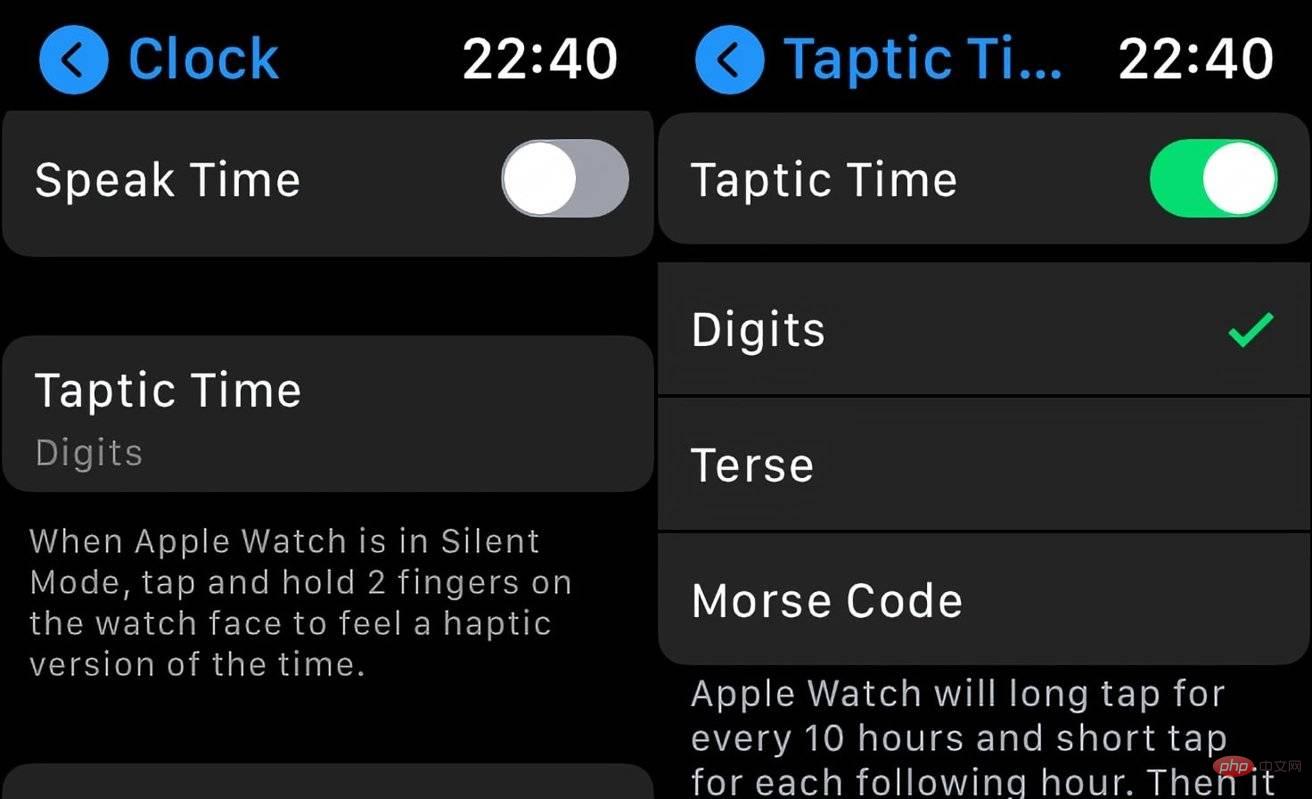 在設定應用程式的時鐘選單中設定 Taptic Time。
在設定應用程式的時鐘選單中設定 Taptic Time。 如果您也啟用了說話時間(可在「設定」的「時鐘」選單中找到),則點擊並按住命令將為您提供不同的結果。如果啟用靜音模式,將觸發 Taptic Time,否則 Apple Watch 會朗讀時間。
如果 Speak Time 關閉,無論 Apple Watch 是否設定為靜音模式,都會觸發 Taptic Time。
Taptic Time 設定選單中有三個模式選項。這些與 Apple Watch 在報時時的振動方式有關。
摩斯電碼將敲出摩斯電碼中目前時間的每個數字。這對於熟悉該編碼系統的人來說很方便,但對於沒有準備好學習和記憶不同敲擊模式的人來說不一定是這樣。
數字非常簡單,因為它會從告訴您小時開始,長按表示 10 小時,然後每隔一小時切換到短按。因此,一個長按和四個短按將是 14。
然後用一個類似的系統來跟進幾分鐘,長按意味著 10 分鐘,每多一分鐘短按。例如,兩次長按和三個短按將是 23 分鐘。
總而言之,兩個長按、一個短按、三個長按和四個短按的模式意味著21:34 或9:34 PM
第三種模式是Terse ,它是類似的長短敲擊集合,以表示時間。但是,它不會告訴您確切的時間,而是將時間限制為 15 分鐘。
雖然不如 Digits 準確,但 Terse 可以是一種相當快速的方法來找出一般時間,可能需要更少的點擊。
簡潔的操作是透過長按來表示自午夜以來已經過去了五個小時,然後在剩餘的幾個小時內短按,然後每一刻鐘再次長按。
例如,三個長按、四個短按和兩個長按將轉換為19:30(7:30 PM)和19:44(7:44 PM)之間的時間
以上是如何在 Apple Watch 上使用 Taptic Time的詳細內容。更多資訊請關注PHP中文網其他相關文章!




